על ידי קראן
מיקרוסופט אדג 'הייתה ממש שיפור ב- Internet Explorer. מרבית השגיאות והבעיות בדפדפן סודרו כך שלכל שגיאה יש משמעות. מקרה כזה הוא עם השגיאה:
הממ, אנחנו לא יכולים להגיע לדף הזה.
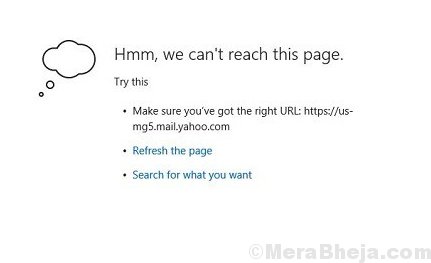
עם קבלת השגיאה הזו, נסה את השלבים המקדימים הבאים:
פתרון 1] אפשר IPv6
1] לחץ Win + R. לפתוח את לָרוּץ חלון והקלד את הפקודה ncpa.cpl. לחץ על Enter כדי לפתוח את חלון חיבורי הרשת.

2] לחץ לחיצה ימנית על הרשת שלך ובחר נכסים.

3] סמן את התיבה שליד פרוטוקול אינטרנט גרסה 6.
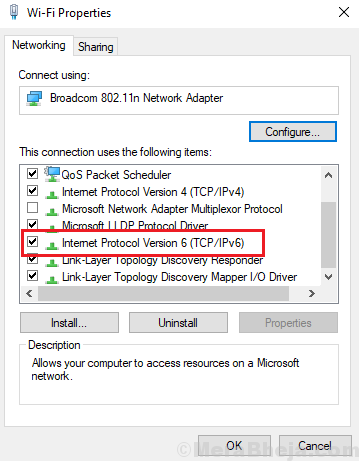
4] בחר להגיש מועמדות ואז בסדר כדי להציל את הגדרות.
5] איתחול המערכת.
פתרון 2] שינוי פרופיל רשת לציבור
1. ללחוץ מקש Windows + R. ביחד כדי לפתוח לָרוּץ.
2. העתק והדבק את המיקום הנתון למטה כדי לפתוח את הגדרות ה- WiFi.
הגדרות ms: רשת-wifi

3. לחץ על רשת ה- WiFi המחוברת שלך

4. עכשיו, בחר פְּרָטִי כאפשרות הרשת שלך בעמוד הבא

הערה: לחלופין אם אתה משתמש ב- Ethernet הגדרות ms: רשת-אתרנט ב שלב שני וחזור על אותו תהליך.
פתרון 3] נקה את המטמון עבור דפדפן Edge
1] הפעל את Microsoft Edge ולחץ על סמל Hub.
2] בחר היסטוריה מהרשימה בצד שמאל.
3] לחץ על נקה היסטוריה.
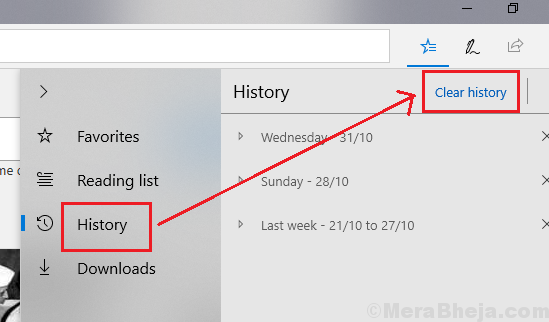
4] סמן את התיבה לצד נתונים וקבצים שנשמרו במטמון.
5] לחץ על נקה כדי לנקות את המטמון.
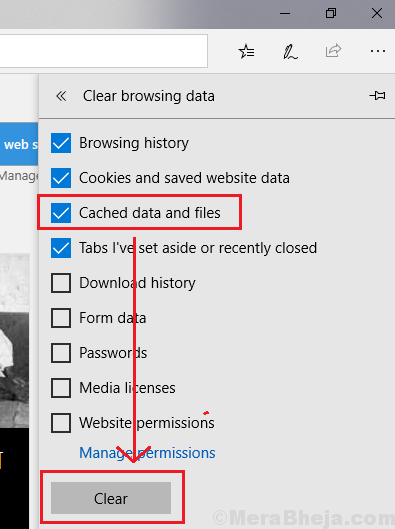
6] הפעל מחדש את Microsoft Edge.
פתרון 4] בדוק את מצב שירות הלקוחות של DNS
1] לחץ על Win + R כדי לפתוח את חלון הפעלה והקלד את הפקודה services.msc. לחץ על Enter כדי לפתוח את חלון מנהל השירות.

2] אתר את שירות לקוח ה- DNS ברשימת השירותים.
3] ודא שמצב השירות אמור לפעול. אם לא, המשך באופן הבא.
4] לחץ לחיצה ימנית על שירות לקוח ה- DNS ובחר מאפיינים.
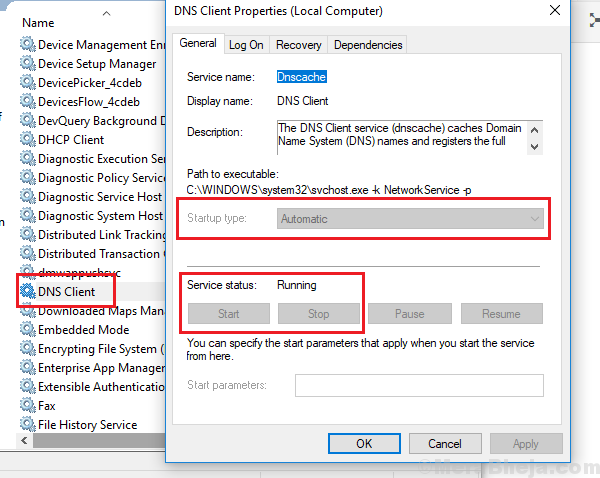
5] שנה את סוג ההפעלה לאוטומטי ולחץ על התחל.
פתרון 4] השתמש ב- DNS הציבורי של גוגל
1] פתח את חלון המאפיינים של הרשת שלך כמוסבר בפתרון 2.
2] לחץ פעמיים על פרוטוקול האינטרנט גרסה 4 כדי לפתוח את מאפייניו.
3] העבר את לחצן הבחירה לשימוש בכתובות שרת ה- DNS הבאות.
4] הזן את הערכים הבאים עבור כתובות ה- DNS:
כתובת DNS מועדפת: 8.8.8.8
כתובת DNS חלופית: 8.8.4.4

5] לחץ על החל ואז על אישור כדי לשמור את ההגדרות.
6] הפעל מחדש את המערכת.
פתרון 5] אפס TCP / IP
1] חפש את שורת הפקודה בסרגל החיפוש של Windows והקלד את הפקודה הבאה:
netsh int ip לאפס resettcpip.txt
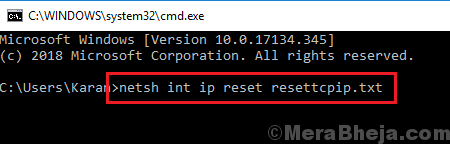
2] לחץ על Enter כדי לבצע את הפקודה.
3] הפעל מחדש את המערכת ובדוק אם היא פותרת את הבעיה.


